在Linux系统中使用RPM包管理器安装DRBD(Distributed Replicated Block Device)时,可能会遇到各种错误,这些错误可能源于依赖关系缺失、配置问题或版本冲突等,本文将详细分析常见的RPM安装DRBD报错及其解决方法,帮助用户顺利完成安装过程。
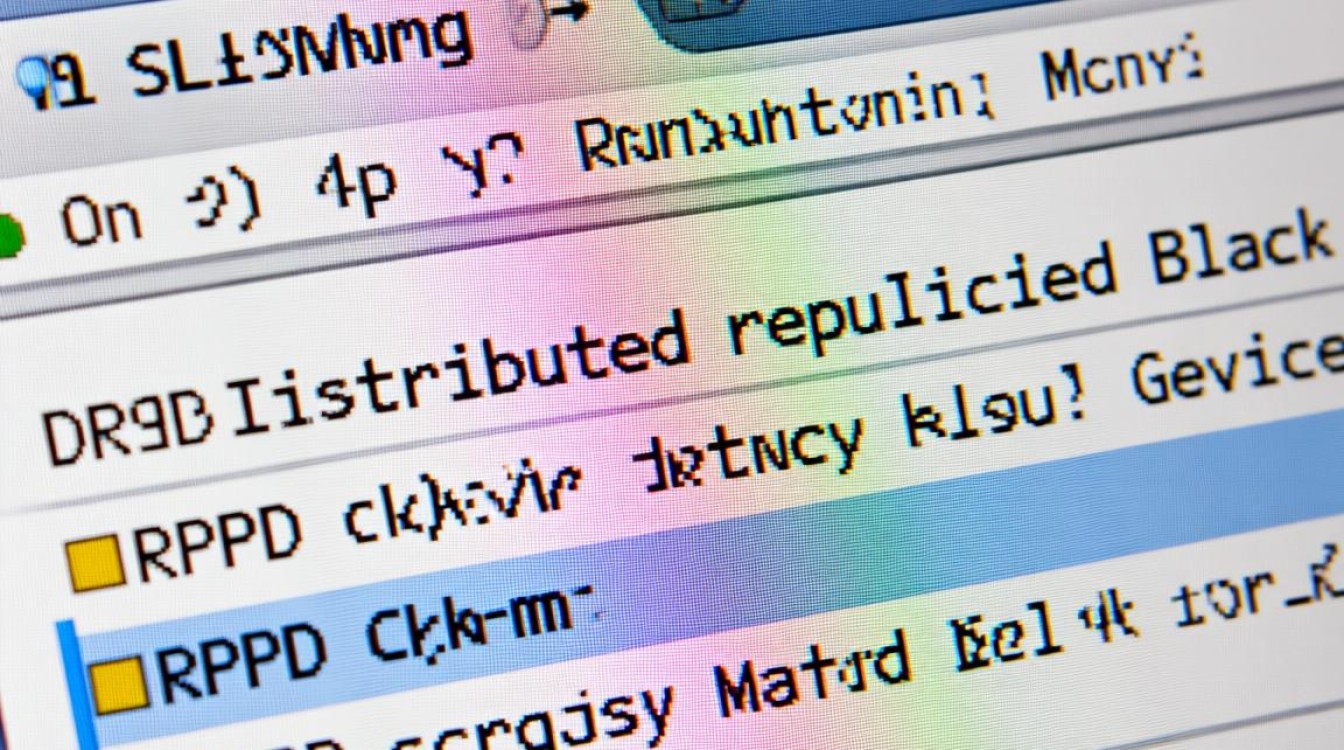
依赖关系缺失导致的报错
安装DRBD时,最常见的错误是依赖包未安装,DRBD依赖于多个基础组件,如kernel-devel、make、gcc等,如果系统中缺少这些依赖,RPM管理器会提示类似“missing requires”的错误,解决此问题的方法是先安装所有必要的依赖包,在CentOS/RHEL系统中,可以使用以下命令安装依赖:
sudo yum install kernel-devel make gcc
确保内核版本与kernel-devel匹配,否则可能导致后续编译或运行问题,某些DRBD版本可能还需要其他特定依赖,建议查阅官方文档确认完整的依赖列表。
内核版本不兼容问题
DRBD与Linux内核版本密切相关,如果安装的DRBD版本与当前内核不兼容,可能会在模块加载或运行时报错,较新的DRBD版本可能需要较新的内核支持,而旧系统可能无法直接安装,解决方法是选择与内核版本匹配的DRBD RPM包,或升级内核后再安装,可以通过以下命令检查当前内核版本:
uname -r
如果内核版本过低,建议先升级内核,然后重新安装DRBD,某些发行版可能需要手动编译DRBD模块,此时需确保内核开发包已安装。
RPM包冲突或版本问题
当系统中已存在其他版本的DRBD或相关工具时,可能会引发版本冲突,尝试安装新版本的DRBD时,旧版本未被卸载,导致“file conflicts”错误,解决方法是先彻底卸载旧版本:

sudo rpm -e drbd-utils drbd-kmod
如果卸载时提示依赖冲突,可使用--nodeps选项强制卸载(但需谨慎操作),确保从官方或可信源获取RPM包,避免第三方包导致的兼容性问题。
配置文件错误
安装完成后,如果DRBD服务无法启动,可能是配置文件有误,DRBD的主要配置文件为/etc/drbd.conf或/etc/drbd.d/*.res,常见的错误包括资源名称不一致、设备路径错误或网络配置不当,建议检查配置文件语法是否正确,可通过以下命令验证:
sudo drbdadm verify all
如果发现错误,根据提示修正配置后重启服务:
sudo systemctl restart drbd
权限与SELinux问题
在某些系统中,SELinux可能会阻止DRBD服务正常运行,如果查看日志发现权限被拒绝,可临时关闭SELinux测试:
sudo setenforce 0
若问题解决,需调整SELinux策略或为DRBD添加适当规则,确保DRBD设备文件(如/dev/drbd0)的权限正确,通常需要设置为root:disk。
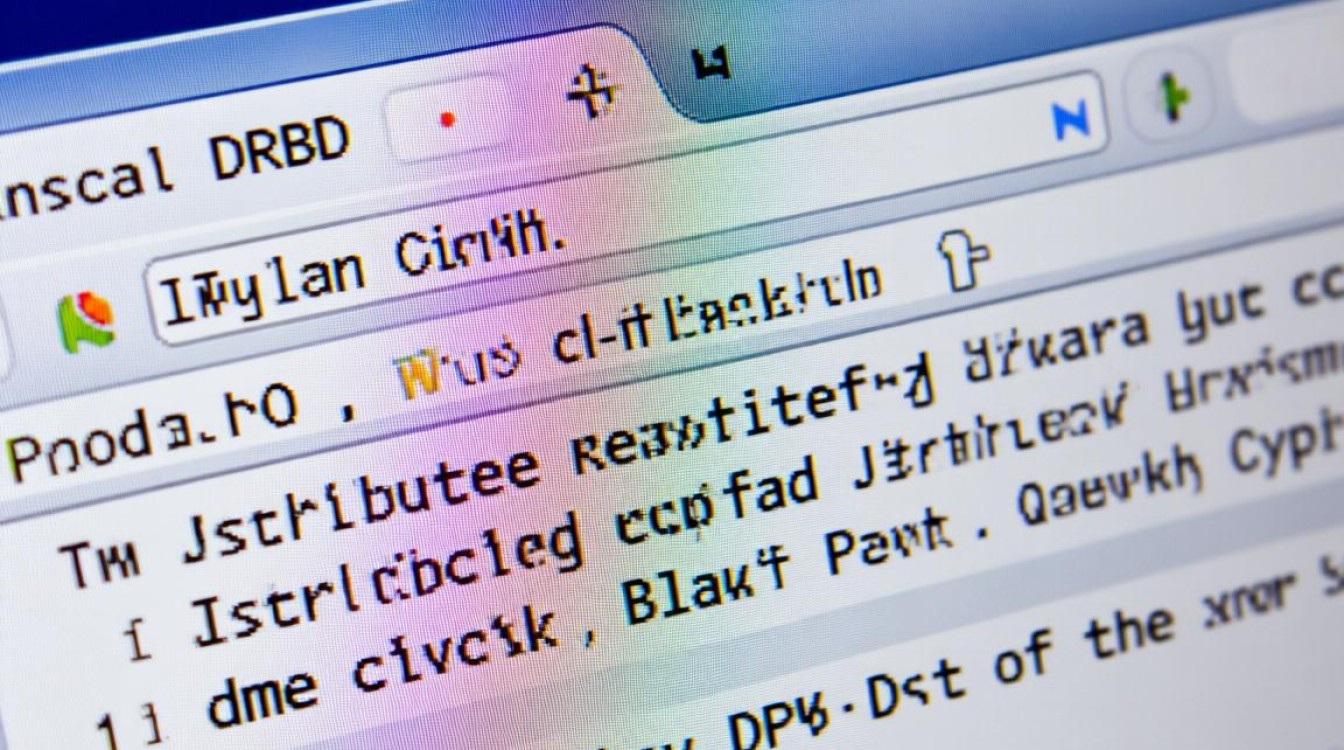
FAQs
Q1: 安装DRBD时报错“kernel-devel not found”,如何解决?
A1: 此错误表示缺少内核开发包,可通过以下步骤解决:
- 确认内核版本:
uname -r。 - 安装对应版本的kernel-devel:
sudo yum install kernel-devel-$(uname -r)。 - 清理缓存后重试安装:
sudo yum clean all && sudo rpm -ivh drbd.rpm。
Q2: DRBD服务启动失败,日志显示“failed to create device”,如何处理?
A2: 通常由设备路径错误或权限问题导致,检查以下内容:
- 确认
/etc/drbd.conf中的设备路径(如device /dev/drbd0)是否存在。 - 使用
mknod手动创建设备(需root权限):mknod /dev/drbd0 b 147 0。 - 检查
/dev目录权限,确保disk组有读写权限。 - 重启DRBD服务:
sudo systemctl restart drbd。